- 公開日:
Androidスマホでエクセルを無料で利用する方法
エクセルはビジネスや学校などのシーンでよく使われている表計算ツールです。パソコンだけでなく、Androidスマホでも無料で利用することができます。
この記事では、Androidスマホでエクセルを無料で利用する方法をご紹介します。
Androidスマホでエクセルを無料で利用できるようになれば、外出先でもスムーズに作業ができるようになります。
Androidスマホでエクセルを無料で利用するには?
Androidスマホでエクセルを無料で利用するには、以下の3つの方法があります。
- Excelアプリを使う
- Microsoft Office Onlineを使う
- 体験版Microsoft 365を使う
Microsoft Excelアプリをインストールすればエクセルを無料で利用することができます。利用には、Microsoft アカウントが必要です。
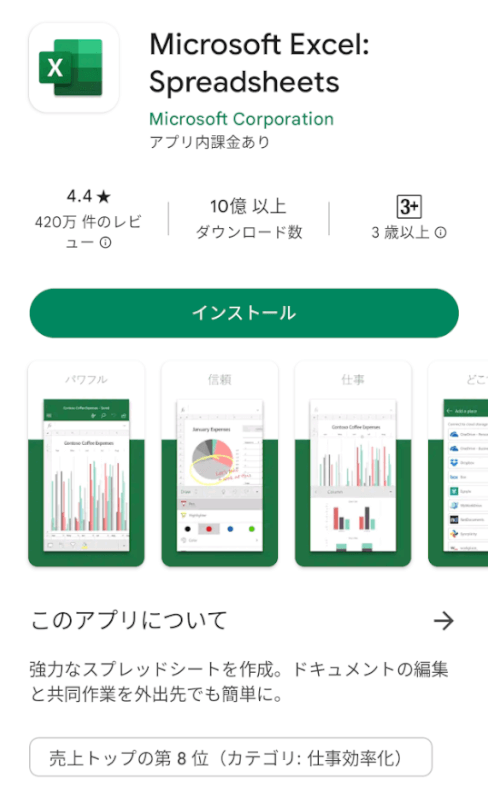
Google PlayからExcelアプリをインストールすることができます。
Androidスマホでエクセルを無料で利用する方法
AndroidスマホでExcelアプリを利用する方法をご紹介します。なお、Excelファイルを新規作成する手順までを説明します。
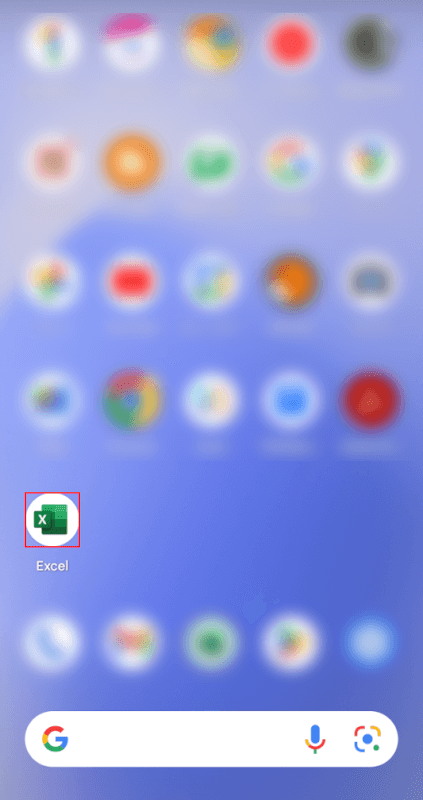
Androidを開き、Excelアプリを選択します。
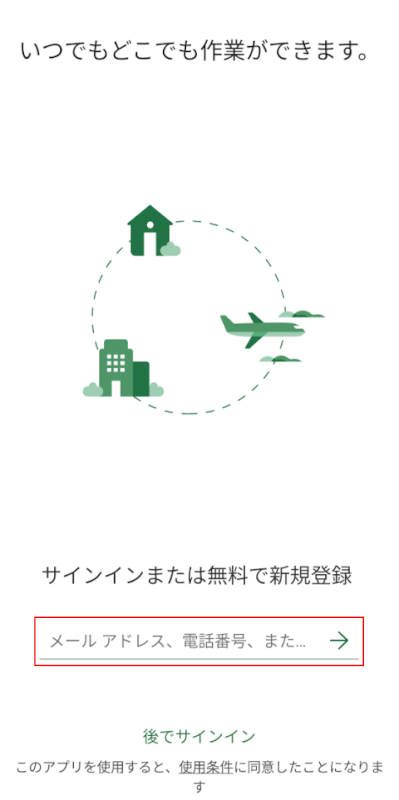
サインインするための入力ボックスを選択します。
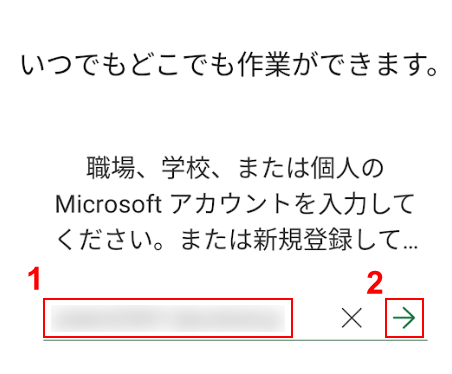
①Microsoft アカウントのメールアドレスまたは電話番号を入力し、②「→」ボタンを押します。
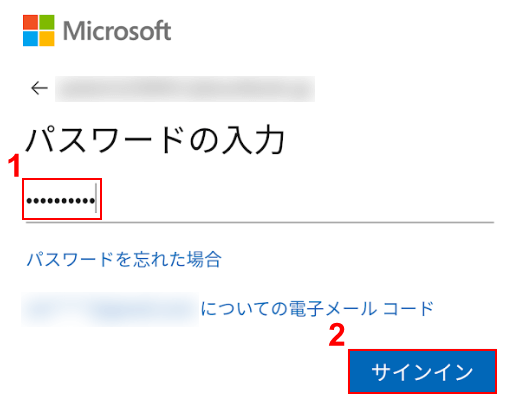
「Microsoft アカウントのパスワードの入力」ダイアログボックスが表示されました。①Microsoft アカウントのパスワードを入力し、②「サインイン」ボタンを押します。
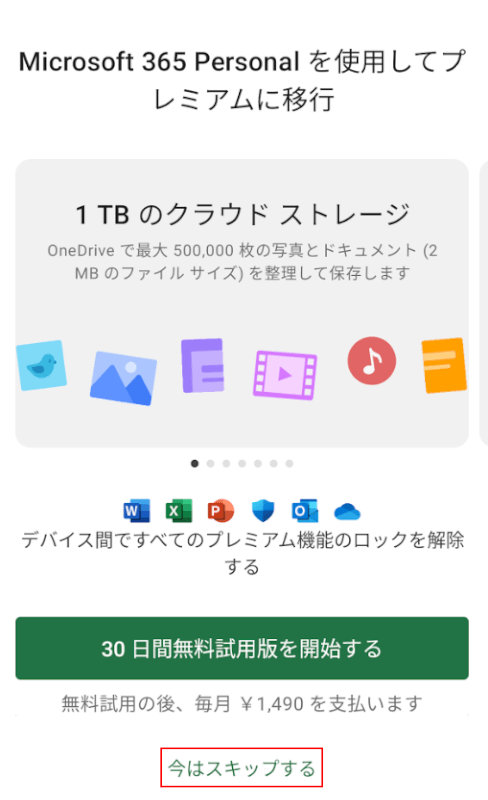
今はスキップするを選択します。

後でやり直すを選択します。
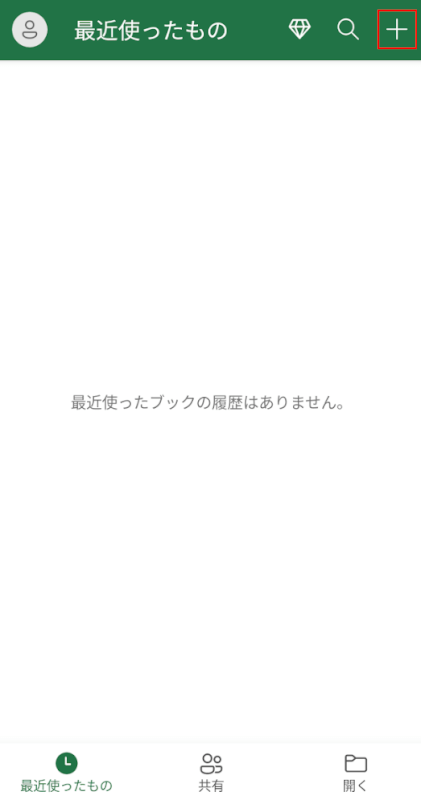
サインインが完了しました。画面右上の「+」マークを押します。
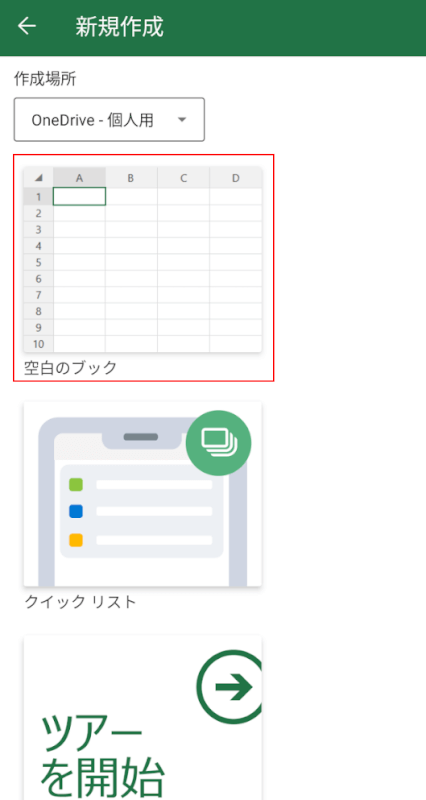
空白のブックを選択します。
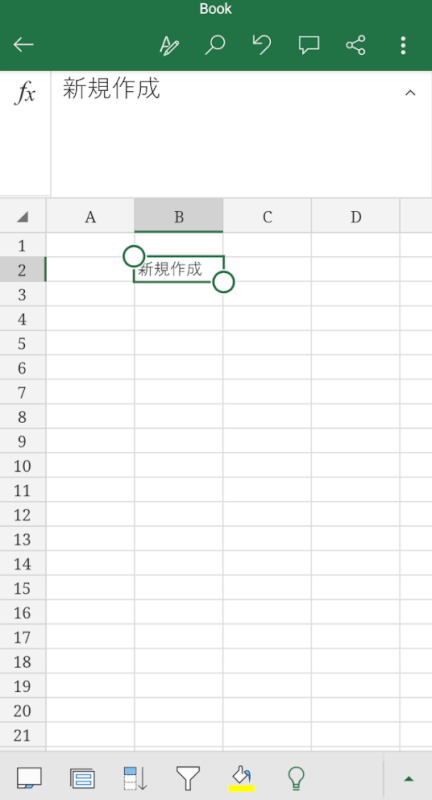
Excelファイルが新規作成されました。このままファイルを編集することができます。
Microsoft Office Onlineを使う
AndroidスマホでMicrosoft Office Onlineを利用する方法をご紹介します。
Microsoft Office OnlineはWebブラウザ上でWordやExcelなどを操作できる無料サービスで、Microsoft アカウントとインターネット接続があれば簡単にアクセスできます。
なお、Excelファイルを新規作成することはできないので、既に存在するファイルを編集する方法を説明します。
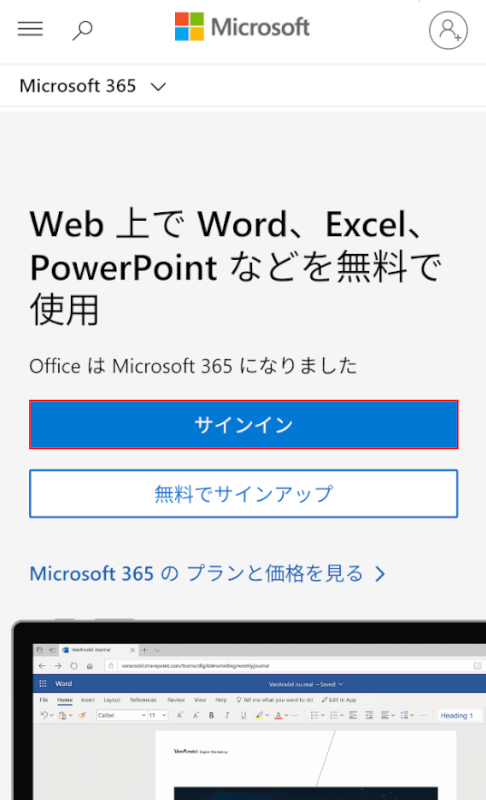
Androidのブラウザ(例:Google)からMicrosoft Office Onlineを開き、「サインイン」ボタンを押します。
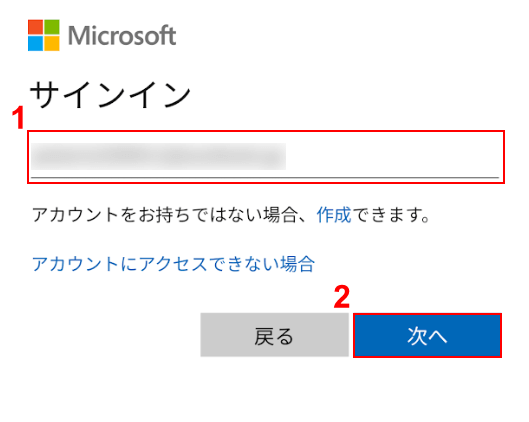
「Microsoft アカウントのサインイン」ダイアログボックスが表示されました。
①Microsoft アカウントのメールアドレスまたは電話番号を入力し、②「次へ」ボタンを押します。
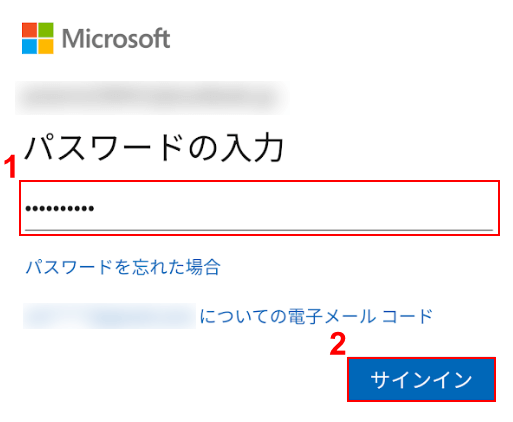
「Microsoft アカウントのパスワードの入力」ダイアログボックスが表示されました。
①Microsoft アカウントのパスワードを入力し、②「サインイン」ボタンを押します。
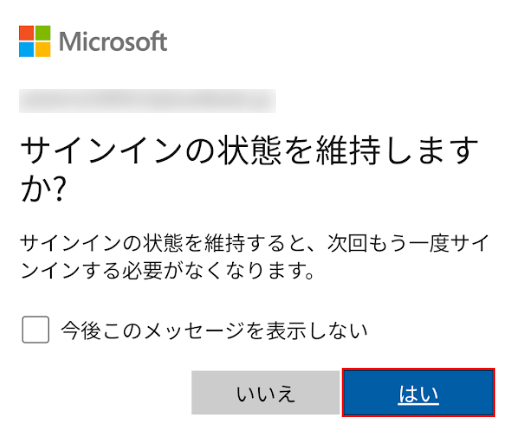
「サインインの状態を維持しますか?」と表示されます。
ここでは「はい」ボタンを押します。
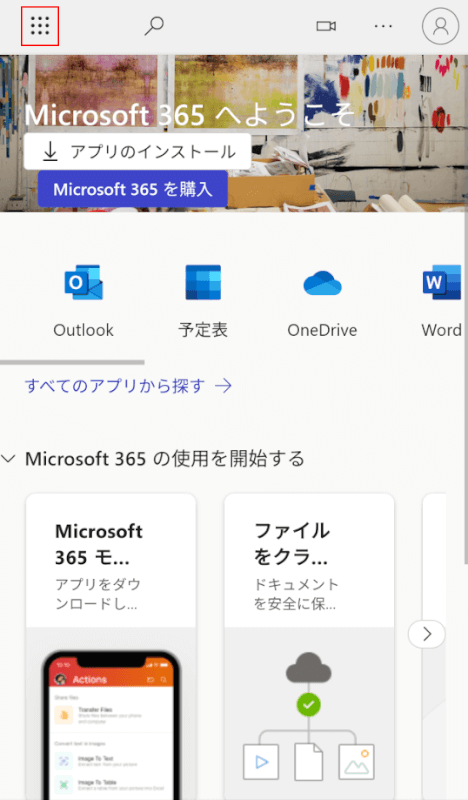
サインインが完了しました。画面左上のメニューマークを押します。
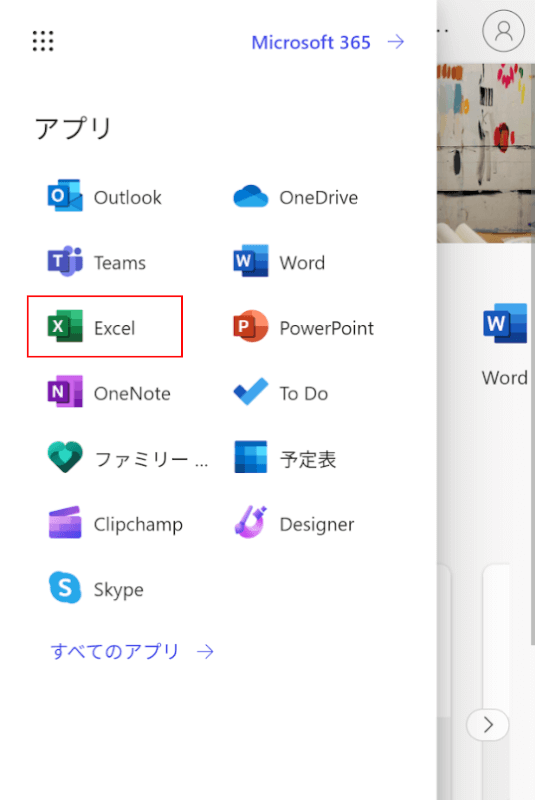
Excelを選択します。
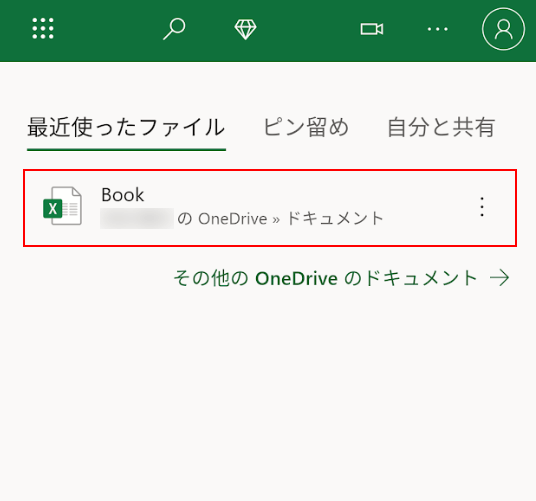
編集したいファイル(例:Book)を選択します。
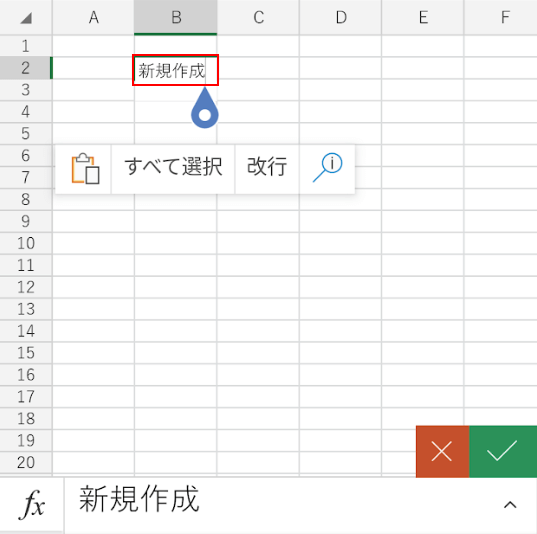
ファイル(例:Book)が開きました。
ここではB2セルをダブルタップして編集できる状態にします。
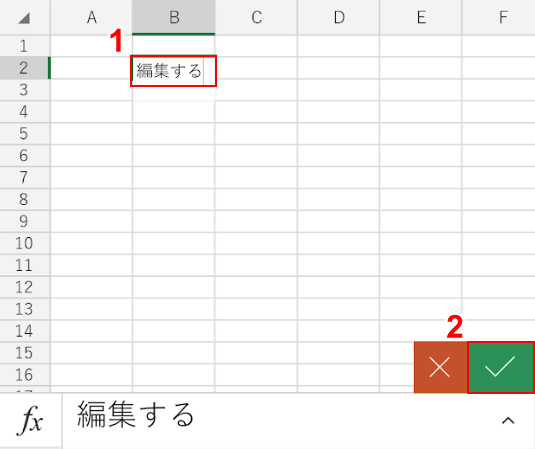
入力されている文字(例:新規作成)を削除し、①新しい文字(例:編集する)を入力します。
②✔マークを押します。
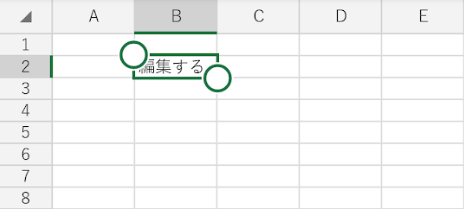
セル内の文字が編集されました。既に存在するファイルを編集することができました。
体験版Microsoft 365を使う
Androidスマホでエクセルを無料で利用する方法の1つとして、Microsoft 365の無料体験版を利用する方法があります。
Microsoft 365では、WordやExcel、PowerPointなどのOffice機能を1ヶ月間無料でお試しいただくことができます。期間終了後は有料プランに移行するか、支払いの無いまま解約することができます。
Microsoft 365の無料体験版をインストールする方法については、以下の記事の「Microsoft 365 for Macのインストール方法」セクションを参照してください。
Macでの操作手順を紹介しているのでAndroidスマホでは表示画面が少し異なります。しかし、基本的な操作手順は同じですので、ぜひ試してみてください。
MacでMicrosoft 365を使うには?(評判からインストールまで)
Androidタブレットでエクセルを無料で利用する方法
Androidタブレットを持っていれば、スマホよりも画面が大きいのでエクセルを利用するのに非常におすすめです。
ただし、Androidタブレットでエクセルを無料で使うには、ある条件を満たしている必要があります。
以下の記事では、Androidタブレットでエクセルを無料で利用する方法について解説しています。
